Часто владельцы ноутбуков Dell страдают от проблем с Wi-Fi. Это может быть из-за незнания всех функций устройства или неправильного их использования. Статья расскажет о том, как подключить Вай-Фай на любом ноутбуке Делл, а также опишем самые распространенные проблемы и способы их решения.
С помощью интерфейса Windows
Для этого найдите значок, обозначающий интернет-подключения. Он находится в правой нижней части экрана. Чтобы подключить беспроводной интернет, кликните на значок. Над ним появится перечень доступных для подключения сетей. После выбора Wi-Fi нужно ввести пароль, и подключение будет осуществлено.
Если вы часто используете выбранную сеть, например, она ваша домашняя, перед очередным соединением поставьте галочку напротив «Подключаться автоматически». Теперь ноутбук сам будет подключаться к этому Wi-Fi.
С помощью горячих клавиш
Помимо стандартного метода, есть еще один способ, как включить Вай-Фай на ноутбуке Dell, и в этом вам помогут горячие клавиши. На разных моделях эти комбинации разные, но все они сводятся к трем: Fn + F2 (самая распространенная), Fn + F8, Fn + F12. На всех устройствах самого распространенного модельного ряда Dell Inspiron включить Wi-Fi можно первой комбинацией.
Самые распространенные проблемы
Что делать, если не работает Wi-Fi на Dell? Смотрите следующее видео:
Но бывают моменты, когда ни с помощью горячих клавиш, ни стандартным способом не получается включить сеть. Причиной этого может быть:
- Отсутствие драйверов;
- Отключенный сетевой модуль.
Обновление драйверов
Чтобы включить ВайФай на ноутбуке Dell, необходимо обновить микропрограммы от производителя. Набираем в поисковике «dell support», кликаем на первую ссылку. Вам откроется страница, на которой можно провести диагностику устройства. Она автоматически определит вашу модель и нужные драйвера. Для этого кликните на «Определить ПК». После диагностики вам дадут ссылки на скачивание новых драйверов, установить которые несложно.
Можно выбрать ноутбук самостоятельно, нажав на «Посмотреть все товары». Выбираете вашу модель из перечня всей электроники Dell.
Также на компьютер понадобится программное обеспечение для сетевого адаптера от Microsoft, которое нужно установить, чтобы включить Wi-Fi модуль. Для этого нажмите + R, в открывшееся окно введите devmgmt.msc. В появившемся «Диспетчере устройств» откройте вкладку «Сетевые адаптеры» и ищите строчку с надписью wireless. Это и есть нужный нам сетевой адаптер (модуль).
Кликаете по нему правой кнопкой мыши, открываете «Свойства», в появившемся окне нажимаете на вкладку «Драйвер», далее на «Обновить драйвер».
В скачанных программах может быть надпись, что они предназначены для Bluetooth. Но нет повода для беспокойства, это может значить, что драйвера как для Bluetooth, так и для Wi-Fi модуля.
Включение сетевого модуля
Если даже с помощью горячих клавиш вы не смогли подключить интернет, вероятно, ваш сетевой адаптер отключен. Эта проблема более коварна и опасна. Простой обыватель зачастую просто никогда не слышал таких слов, как модуль или адаптер, поэтому может даже не подозревать об его отключении.
Итак, чтобы включить беспроводной Wi-Fi адаптер на ноутбуках от Dell, необходимо зайти уже описанным способом в «Диспетчер устройств», кликнуть правой кнопкой мыши по сетевому модулю и проверить вторую строчку в открывшемся окне. Нажмите «Запустить», если он отключен, или отключите и запустите его заново.
Теперь попробуйте подключиться к сети. Скорее всего, при нажатии горячих клавиш Wi-Fi включится и начнет стабильно работать.
Если модуль включен, драйверы актуальны и обновлены, а доступа к интернету нет, возможно, есть проблема в настройках роутера. Зайдите в ВЕБ-интерфейс сетевого оборудования, используя данные, указанные на задней стороне устройства. Найдите раздел с настройками беспроводного соединения и проверьте все параметры.
Чтобы исключить неисправность сетевого устройства, подключитесь к беспроводной сети с любого другого гаджета. Если соединение удалось и исправно работает, значит, проблема точно в ноутбуке. Скорее всего придется менять беспроводное устройство (или купить USB-адаптер).
Вот и все. Тема простая, но если есть вопросы или нужна помощь на любую тему, обязательно напишите в комментарии!

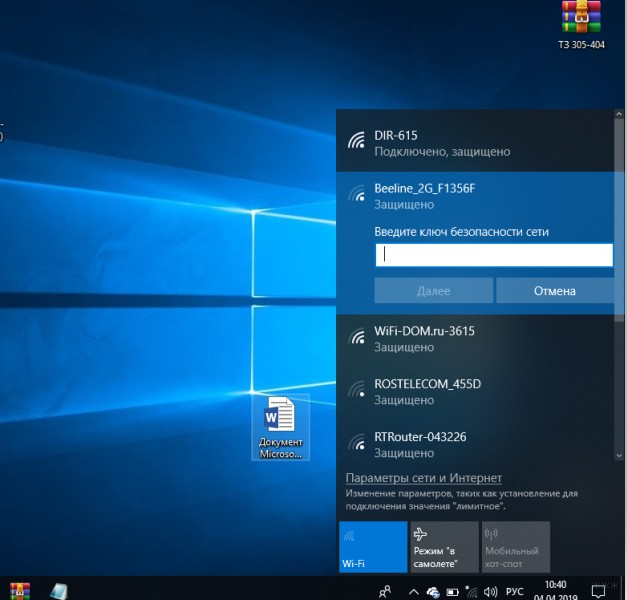

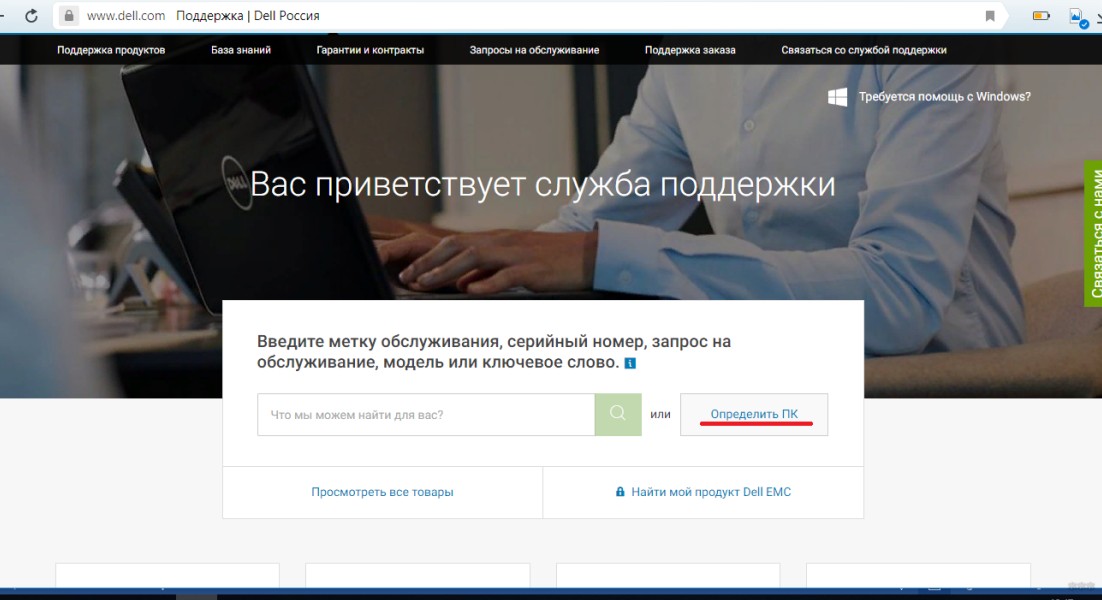
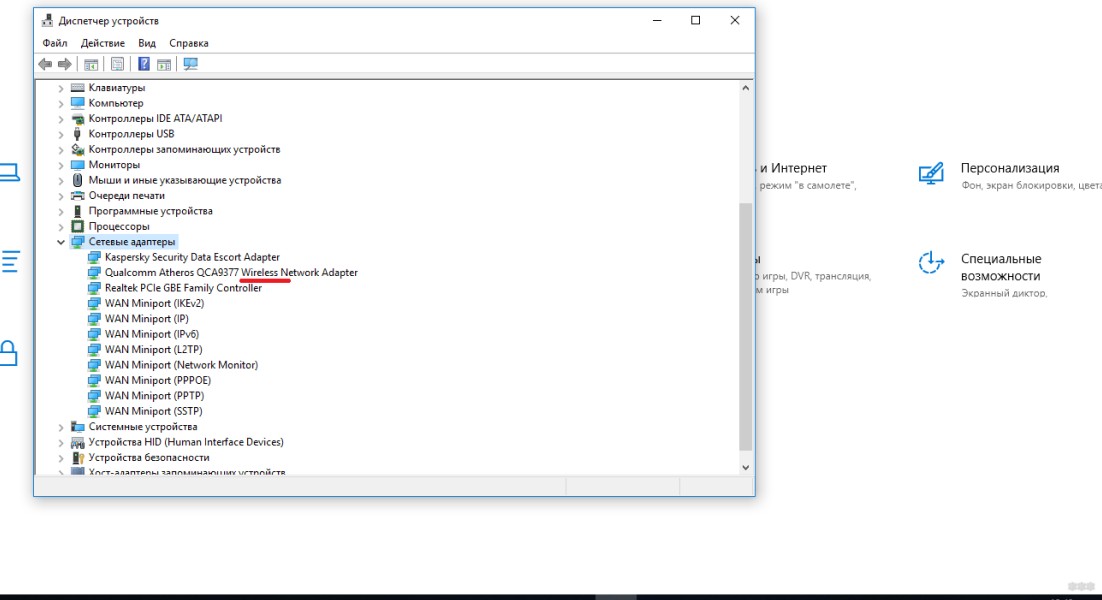
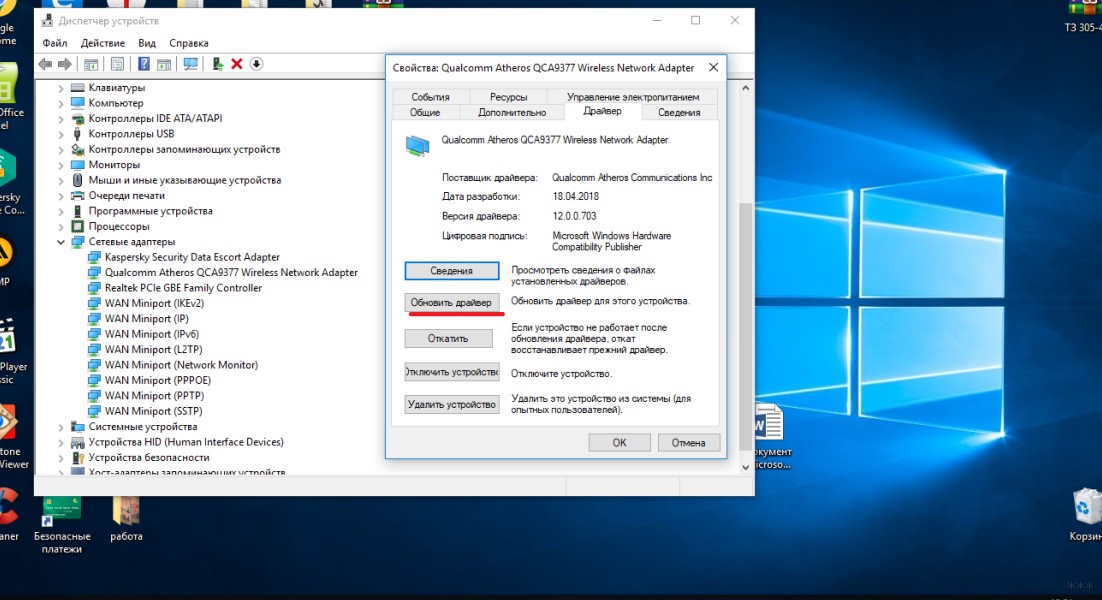
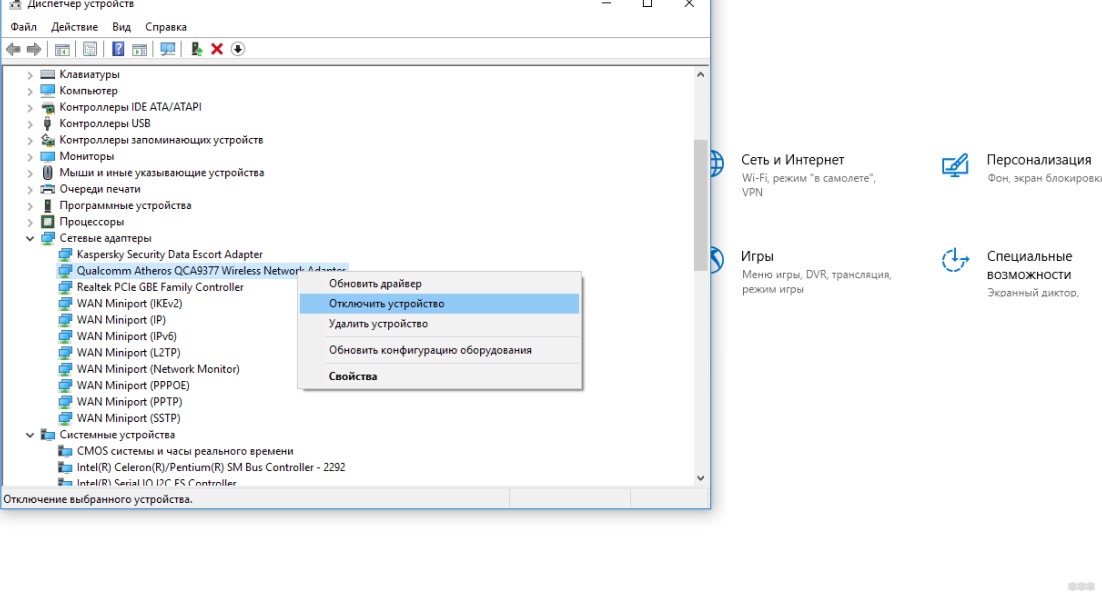
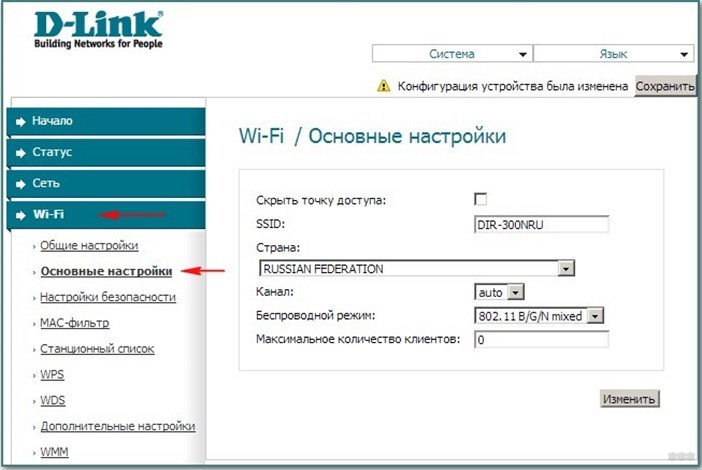




Дрова сначало надо скачать, я сглупил и просто пытался его включить после переустановки виндовс)
Получилось включить, только после установки софта для быстрых клавиш
Включилось, если отключается заходим в свойства сетевого адаптера в режим энергосбережения ставим галочку – всегда работать
Респект вам три месяца не мог разобраться.
Привет! Господа, профессионалы, подскажите, как решить проблемы, а их две! У меня DELL latitude D620, да старенький, но мне нравился, работал замечательно все годы! Но вот получилось так, что мне подарили другой гаджет, и DELL месяц лежал без действия. Включил в связи с самоизоляцией, для учёбы внучки. Проблема, перестал работать встроенный микрофон! Пробовал разными, доступными способами, но гаджет его не видит, а видит только внешний микрофон, а когда вставляешь гарнитуру от телефона с микрофоном, ноутбук его показывает, но сам микрофон не работает! Вторая проблема, у меня два-три источника WiFi, ноут работает, а после какого-то времени отключается и перестаёт находить источники WiFi! Горячими клавишами не включаются, но в тоже время если включается раздача от Samsung S8, WiFi выключается и можно перенаправить на другой источник раздачи! Заранее благодарен!
Здравствуйте!
Ваши проблемы ОЧЕНЬ общего характера. С ноутбуком могло произойти все что угодно. И конкретного единичного действия здесь не придумать. Поэтому:
1. Заходим в диспетчер устройств – проверяем, что там все нормально и нет каких-то странных значков-проблем.
2. Обновляем драйвера. Лично я использую DRP (в гугл).
3. Если не помогает – действуем с размахом – переустанавливаем операционную систему.
4. Не помогло? Что-то с железом.
P.S. Я бы еще вскрыл его и пропылесосил.
Что за кнопка Fn ?
Вспомогательная кнопка для активации дополнительных функций клавиатуры, находится в первом ряду.
Все сетевые адаптеры работают нормально,так было написано после проверки сетевых адаптеров
А как включить вайфай с помощью обычной клавиатуры? Кнопки fn нет
А другие пункты кроме клавиши Fn что говорят?